【楽ちんスマホ環境】シチュエーションによってさまざまなスマホ設定を切り替えるのを楽に
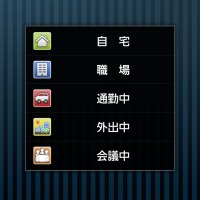 自宅や職場、電車に乗っているときなどは、その場のシチュエーションによってスマホの設定を切り変えたい。着信音をマナーモードにする程度ならば簡単に変えられるが、「データ通信をオフ、Bluetoothをオン、マナーモードを解除」など複数の設定を一度に変更するには、わざわざ「設定」から変更するのが面倒だ。
自宅や職場、電車に乗っているときなどは、その場のシチュエーションによってスマホの設定を切り変えたい。着信音をマナーモードにする程度ならば簡単に変えられるが、「データ通信をオフ、Bluetoothをオン、マナーモードを解除」など複数の設定を一度に変更するには、わざわざ「設定」から変更するのが面倒だ。
このような用途には、「シーンスイッチ」が便利。あらかじめシチュエーション別に設定を作って、ワンタップで設定を一括変更できるアプリだ。わざわざ「設定」から複数の項目を設定する必要がなくなり、快適にスマホ設定を変更できるぞ。
「シーンスイッチ」で自分好みの設定を作成
「シーンスイッチ」には、元々いくつかの設定パターンが用意されている。そしてもちろんカスタマイズしたり、新しい設定を作ることも可能だ。まずは自分好みの設定を作成しよう。
・シーンスイッチ – Google Play の Android アプリ
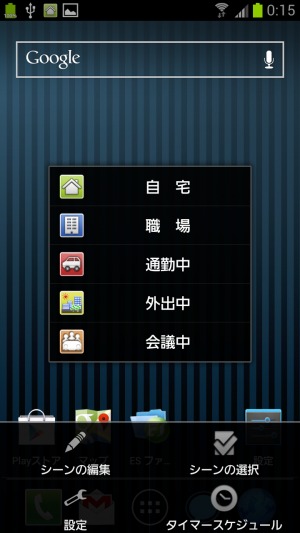 ホーム画面にあらかじめ用意されているシーン設定が表示される。メニューを押して「シーンの編集」をタップ。
ホーム画面にあらかじめ用意されているシーン設定が表示される。メニューを押して「シーンの編集」をタップ。
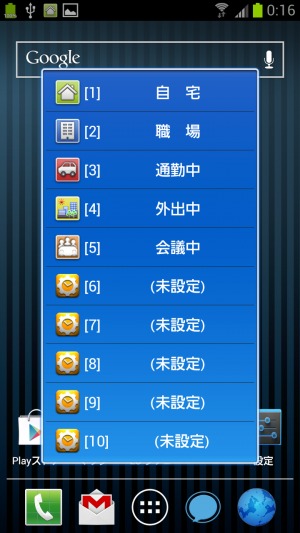 あらかじめ用意されているシーン設定と未設定の項目が表示される。編集したい項目をタップしよう。ここでは「職場」をタップした。
あらかじめ用意されているシーン設定と未設定の項目が表示される。編集したい項目をタップしよう。ここでは「職場」をタップした。
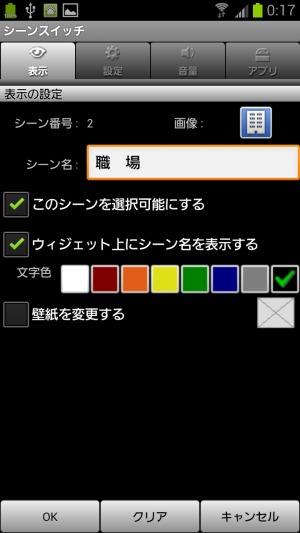 「職場」のシーン設定画面が表示される。「表示」タブでは、アイコンや文字色などを変更できる。
「職場」のシーン設定画面が表示される。「表示」タブでは、アイコンや文字色などを変更できる。
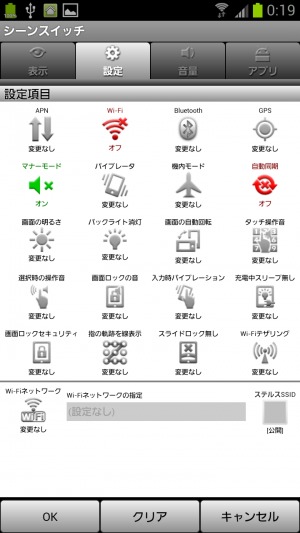 「設定」タブでは、このシーン設定を選択したときに変更する設定項目をカスタムできる。各項目をタップしてシチュエーションに合った自分好みの設定を作成しよう。
「設定」タブでは、このシーン設定を選択したときに変更する設定項目をカスタムできる。各項目をタップしてシチュエーションに合った自分好みの設定を作成しよう。
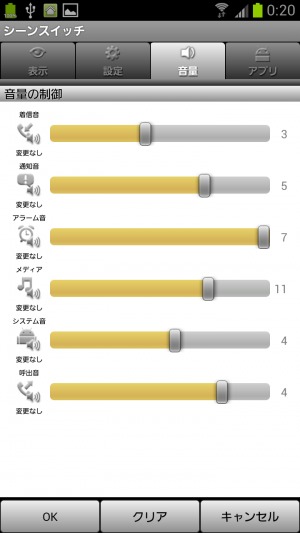
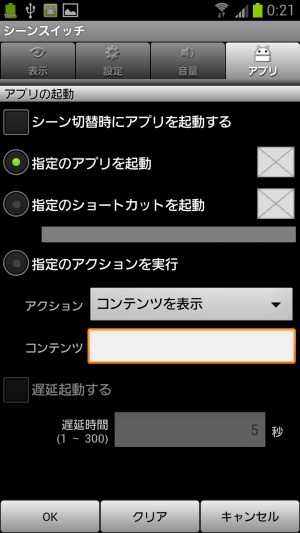
「音量」タブではこのシーン設定を選択したときの音量を、「アプリ」タブではシーンを切り替えたときに実行するアクションを設定できる。設定が完了したら「OK」をタップしよう。同じように他のシーンも設定を行おう。
 切り替えは、通知領域のアイコンからメニューを出すほか、ウィジェットを設置してタップで切り替えることができるぞ。
切り替えは、通知領域のアイコンからメニューを出すほか、ウィジェットを設置してタップで切り替えることができるぞ。
タイマーで自動的に設定を変更する
「シーンスイッチ」にはタイマースケジュールが搭載されている。設定した時間になると、自動的に指定したシーンに切り替わる機能だ。仕事や授業が始まる時間などにタイマー設定をしておけば、何の操作もせずに自動的にシチュエーションに合った設定に変更してくれるのだ。
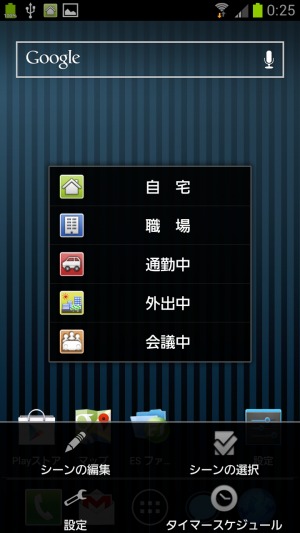 シーンスイッチのメニューから「タイマースケジュール」を選択する。
シーンスイッチのメニューから「タイマースケジュール」を選択する。
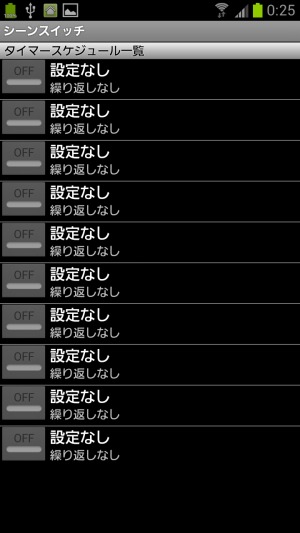 タイマースケジュール一覧画面が表示される。どれでも良いのでタップして選択しよう。
タイマースケジュール一覧画面が表示される。どれでも良いのでタップして選択しよう。
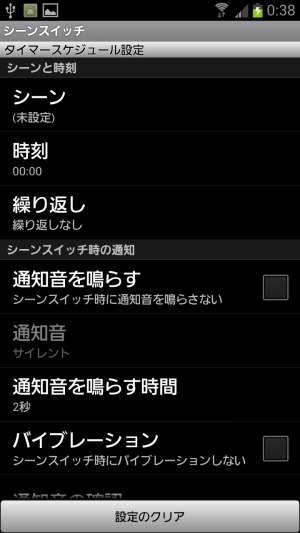 タイマースケジュール設定画面が表示される。タップして設定を行おう。
タイマースケジュール設定画面が表示される。タップして設定を行おう。
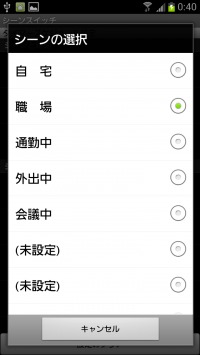
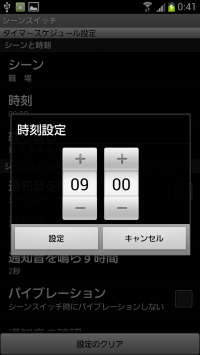
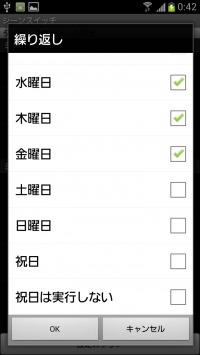
「シーン」では変更するシーン、時刻は切り替える時刻、繰り返しでは実行する曜日を、それぞれ設定しよう。
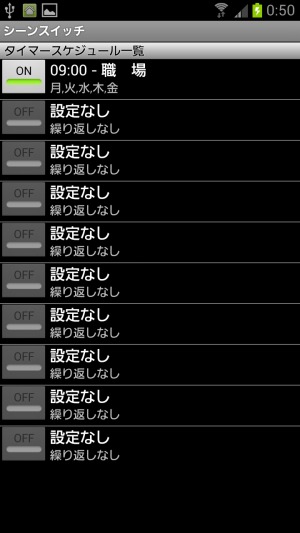 設定できたら「戻る」と、タイマースケジュール一覧画面に内容が反映されている。「OFF」となっているボタンをタップして「ON」としよう。
設定できたら「戻る」と、タイマースケジュール一覧画面に内容が反映されている。「OFF」となっているボタンをタップして「ON」としよう。
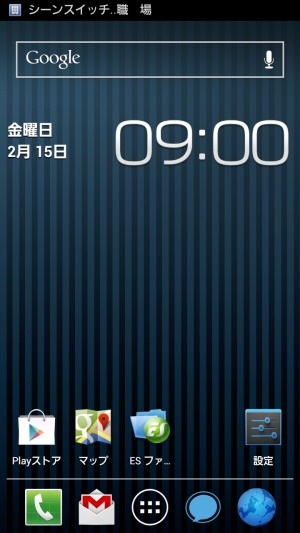 設定した時間が来ると、自動的にシーンが切り替わる。何も意識せず、シチュエーションに合ったスマホ設定に変更されるのだ。
設定した時間が来ると、自動的にシーンが切り替わる。何も意識せず、シチュエーションに合ったスマホ設定に変更されるのだ。
目次
関連記事

【楽ちんスマホ環境】Playストアやウェブページなどのさまざまな情報を簡単にコピー

【楽ちんスマホ環境】ウェブページなどで選択した文字列を色んなサイトですぐさま検索

【楽ちんスマホ環境】Playストアにある外国語のアプリ説明を日本語に翻訳する

【楽ちんスマホ環境】アプリごとに画面の向きを固定して不要な自動回転のイライラを防ぐ

【楽ちんスマホ環境】画面をじっくり見ているときに急に暗くなったりスリープになるのを防ぐ

【楽ちんスマホ環境】いま見ているウェブページを別のブラウザで簡単に開けるようにする

【楽ちんスマホ環境】大量の共有メニューを整理して共有メニューを使いやすくする

【特集まとめ】スマホのちょっとしたイライラを解消して「楽」に使うスマホ環境を構築

「FilterProxy」を導入し、今使っているブラウザにプロクシ設定を行う
2013年02月22日12時00分 公開 | カテゴリー: 便利化・快適化 | キーワード:アプリ, チップス, 特集 | Short URL
ツイート
最新記事
- 肩に乗せるだけで音に包まれる!ウェアラブルネックスピーカー!
- 枕の下に置くピロースピーカー!Bluetooth接続でスマホから音楽を流しながら寝れる!
- 腕に巻いて使えるウェアラブルスピーカー!IPX6防水で急な雨にも安心!
- ミニモバイルバッテリーの新定番!折りたたみ式のLightningコネクター搭載!
- コネクター搭載の3in1モバイルバッテリー!iPhoneもAndroidもおまかせ!
- ケーブル不要でiPhoneもApple Watchも!5000mAhの大容量モバイルバッテリー!
- TSAロック付きスーツケースベルト! 頑丈なロックフックで安心な旅行を!
- 4in1の大容量モバイルバッテリー!スマホもタブレットもゲーム機も!
- 10000mAh大容量ワイヤレスモバイルバッテリー!Apple Watchの充電も出来る!
- コンパクトな手のひらサイズ。だけど、かなりタフ!どこでも使えるバックハンガー!
- ダンボールを挿すだけ!持ち運び出来るダンボールストッカー!
- コンパクトで高品質なケーブル!6in1のユニークデザインなケーブル!
- 洗練されたシンプルなボディバッグ!自由で快適な背負い心地!
- リラックスして座りやすい座椅子!回転するのでパソコンや読書等に最適!
- ゆったりくつろげる、至福の時間!肘つき座椅子!
- 究極進化、三刀流座椅子!ソファの座り心地みたいな回転座椅子!
- 磁力で自分でまとまる!フラット平形タイプのUSB-Cケーブル!
- 首と肩がホッとする枕!首肩温め機能でじんわり温まる!
- USB-Cケーブルだけで使える!アイリスオーヤマ製の27インチモニター!
- 15000mAh大容量モバイルバッテリー!ケーブル内蔵&プラグ付き!
- iPad専用磁気充電式タッチペン!ワイヤレス充電可能なスタイラスペン!
- 寒い季節には欠かせないアイテム!ドリンクを温められるカップウォーマー!
- ワンタッチで飲み物を温められる!デスクで使うのに最適!
- 柔らかい感触!心地良いさわり心地の充電式カイロ!
- 3in1防災対策の充電式カイロ!寒い季節を心地よく、あたたかく過ごそう!
- つけたら2秒ですぐ暖かい!2個セットの充電式カイロ!
- 左の手のひらにフィット!操作しやすいのせ心地のトラックボールワイヤレスマウス!
- 大容量収納可能なビジネスリュック!充実のポケット数!
- 通勤が快適な薄型なのに大容量!ノートパソコンも安全に収納!
- シンプルで洗練されたデザイン!どんな服装にも似合うビジネスリュック!

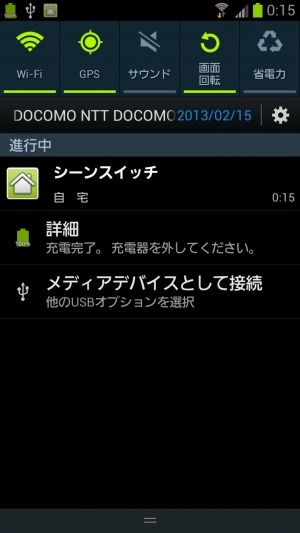
 【まとめ】Fireタブレットをさらに楽しめる必携アプリ
【まとめ】Fireタブレットをさらに楽しめる必携アプリ まとめ買いがお得なアプリストア専用「Amazonコイン」
まとめ買いがお得なアプリストア専用「Amazonコイン」 グラフィック性能は2倍以上!新旧「Fire HD 10」の処理性能をベンチマーク比較
グラフィック性能は2倍以上!新旧「Fire HD 10」の処理性能をベンチマーク比較 Amazonプライムはドコモやauならクレカ無しでも利用可能!
Amazonプライムはドコモやauならクレカ無しでも利用可能! 【特集】開発者でない人でも役立つ機能が満載!!USBデバッグ接続を徹底活用せよ
【特集】開発者でない人でも役立つ機能が満載!!USBデバッグ接続を徹底活用せよ Amazonプライム会費がギフト券だけでも支払い可能に!(ただし無料体験不可)
Amazonプライム会費がギフト券だけでも支払い可能に!(ただし無料体験不可) ダイソーの「積み重ね整理棚」はFireタブレットを枕の上に固定するのに最適!
ダイソーの「積み重ね整理棚」はFireタブレットを枕の上に固定するのに最適! かわいいキャラが憂鬱な気分を癒してくれるパズルゲーム特集
かわいいキャラが憂鬱な気分を癒してくれるパズルゲーム特集 2000円を切るスマート赤外線リモコンで家電をスマートホーム化!!
2000円を切るスマート赤外線リモコンで家電をスマートホーム化!! FireタブレットでYouTubeを見るなら「NewPipe」
FireタブレットでYouTubeを見るなら「NewPipe」 ポイント還元付きでお得なAmazonギフト券のチャージタイプ
ポイント還元付きでお得なAmazonギフト券のチャージタイプ Amazon「Fire HD 8」タブレットにNewモデルが登場!
Amazon「Fire HD 8」タブレットにNewモデルが登場! 8コア2GHzに高速化したAmazon「Fire HD 10」の新モデルが登場!
8コア2GHzに高速化したAmazon「Fire HD 10」の新モデルが登場! Amazon開発者アカウントを作成してAlexaスキルを自作しよう
Amazon開発者アカウントを作成してAlexaスキルを自作しよう Amazonのスマートスピーカーに超高音質「Echo Studio」など新モデルが一挙登場!
Amazonのスマートスピーカーに超高音質「Echo Studio」など新モデルが一挙登場!
あんスマソーシャルアカウント